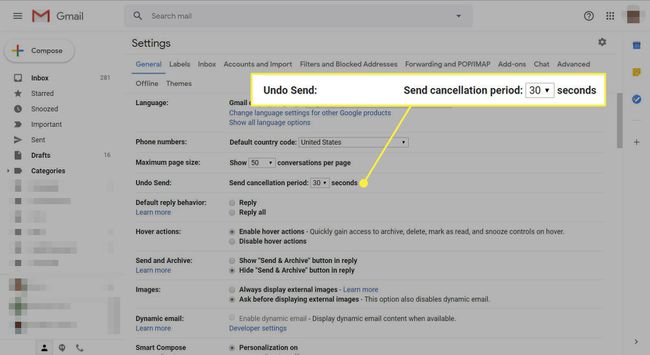Mitä tietää
- Kumoa toiminto: valitse nopeasti Kumoa -painiketta Gmailin oikeassa alakulmassa. Kumoa-painike katoaa 10 sekunnin kuluttua.
- Muuta ajoitusta kumoaminen: Siirry kohtaan asetukset † Näytä kaikki asetukset † Kenraali† Seuraava Kumoa lähetysValitse 5† 10† 20tai 30 sekuntia.
Voit kumota useimmat Gmailin toiminnot, kuten viestin poistamisen, viestin siirtämisen toiseen kansioon, viestin merkitsemisen luetuksi, tunnisteen lisäämisen keskusteluun ja viestin lähettämisen. Tässä on ohjeet joidenkin yleisten toimintojen kumoamiseen Gmailin työpöydällä tai verkossa.
Kumoa toiminnot Gmailissa
Valitsemalla Kumoa näytön alareunassa oleva linkki palauttaa useita toimintoja. Sinulla on noin 10 sekuntia ennen kuin se katoaa. Tässä menetelmässä on joitain muunnelmia, joten katso alta tarkat ohjeet kullekin toiminnolle.
Jos olet ottanut pikakuvakkeet käyttöön Gmailissa, paina z näppäimistöllä kumoaa myös viimeisen toiminnon. Tämä menetelmä toimii vain sinä aikana, kun Kumoa-linkki on näkyvissä.
Kumoa viestin poisto
Seuraavien vaiheiden avulla voit kumota (poistaa) viestin siirtämisen roskakoriin. Jos poistat viestin Roskakori- tai Roskaposti-kansiosta, et voi kumota tätä toimintoa. Viesti on poissa lopullisesti.
-
Kun poistat sähköpostin, se lähetetään Roskakori-kansioon ja Gmail-viesti tulee näkyviin: Keskustelu siirrettiin roskakoriin† Viestiä seuraa linkki: Kumoa†
-
Jos haluat hakea poistetun sähköpostin, valitse Kumoa†
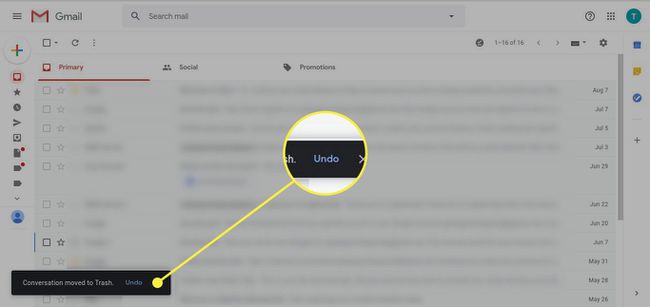
-
Viesti poistetaan roskakorista ja palautetaan kansioon, josta sen alun perin poistit.
Roskakori- ja Roskaposti-kansiossa olevat viestit poistetaan automaattisesti 30 päivän kuluttua. Jos jossakin näistä kansioista on jotain, jonka haluat säilyttää, siirrä se toiseen kansioon ennen kuin 30 päivää on kulunut.
Muuta ajoitusta kumoa
Säätämällä asetusta voit säätää, kuinka kauan Kumoa-vaihtoehto näkyy.
-
Valitse Gmail-näytön oikeasta yläkulmasta asetukset (ratas) -kuvaketta ja valitse Näytä kaikki asetukset†
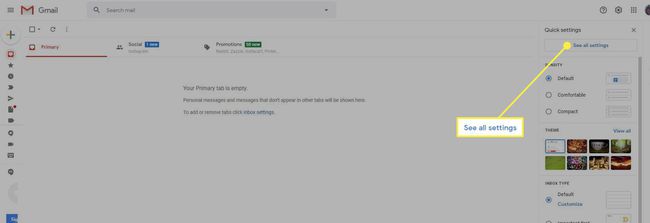
-
Siirry kohtaan Kenraali -välilehti.
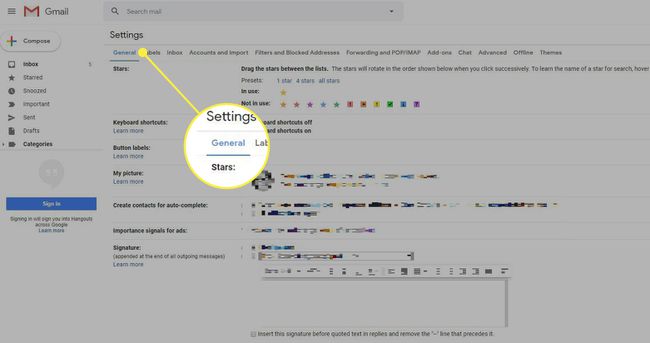
-
Seuraava Kumoa lähetys, valitse avattavasta valikosta, kuinka monta sekuntia haluat perua lähetetyn sähköpostin. Voit valita 5† 10† 20tai 30† Vieritä sivun alaosaan ja valitse Muutosten tallentaminen†